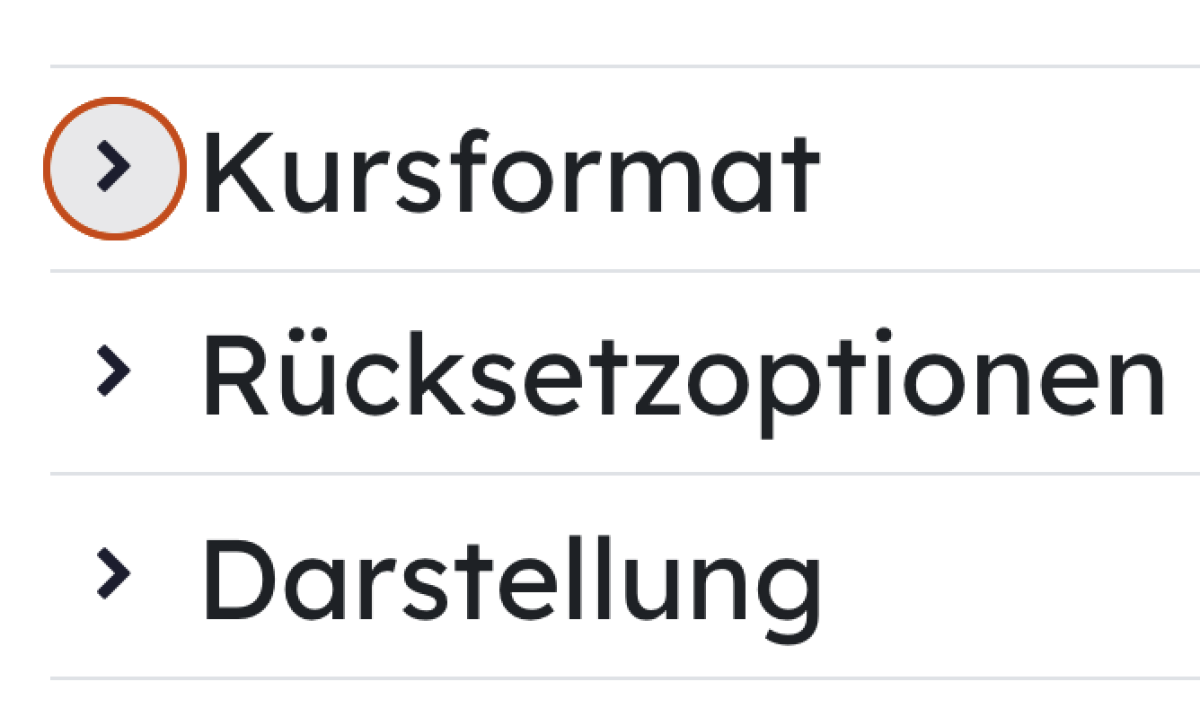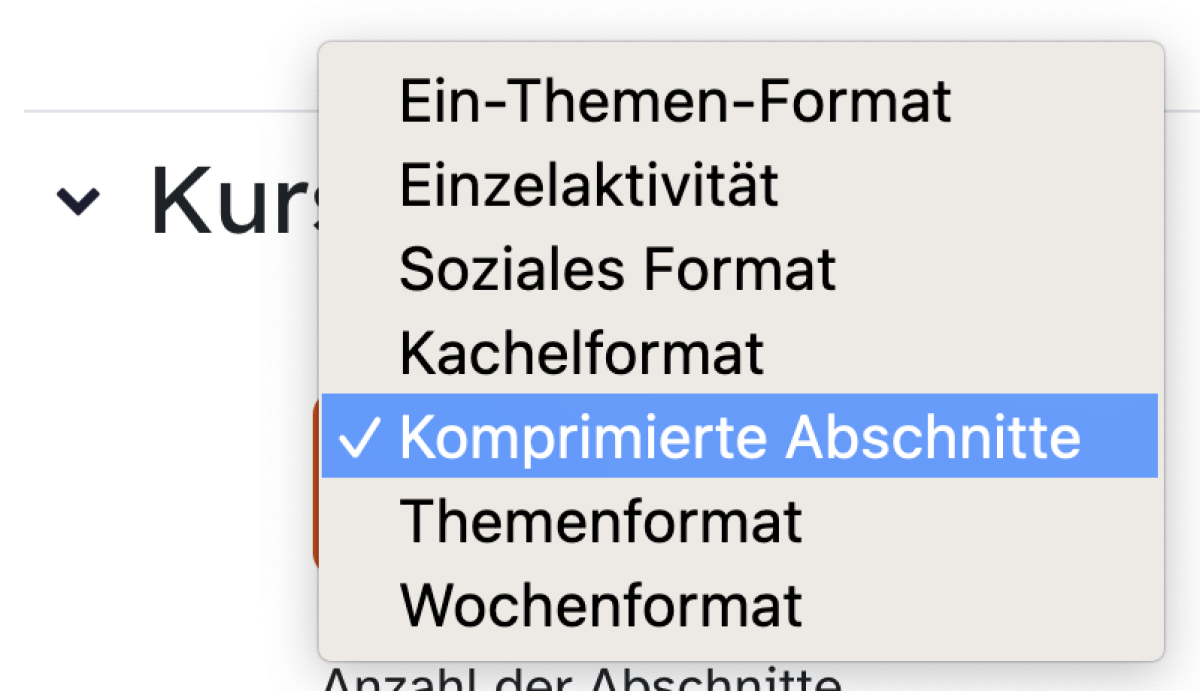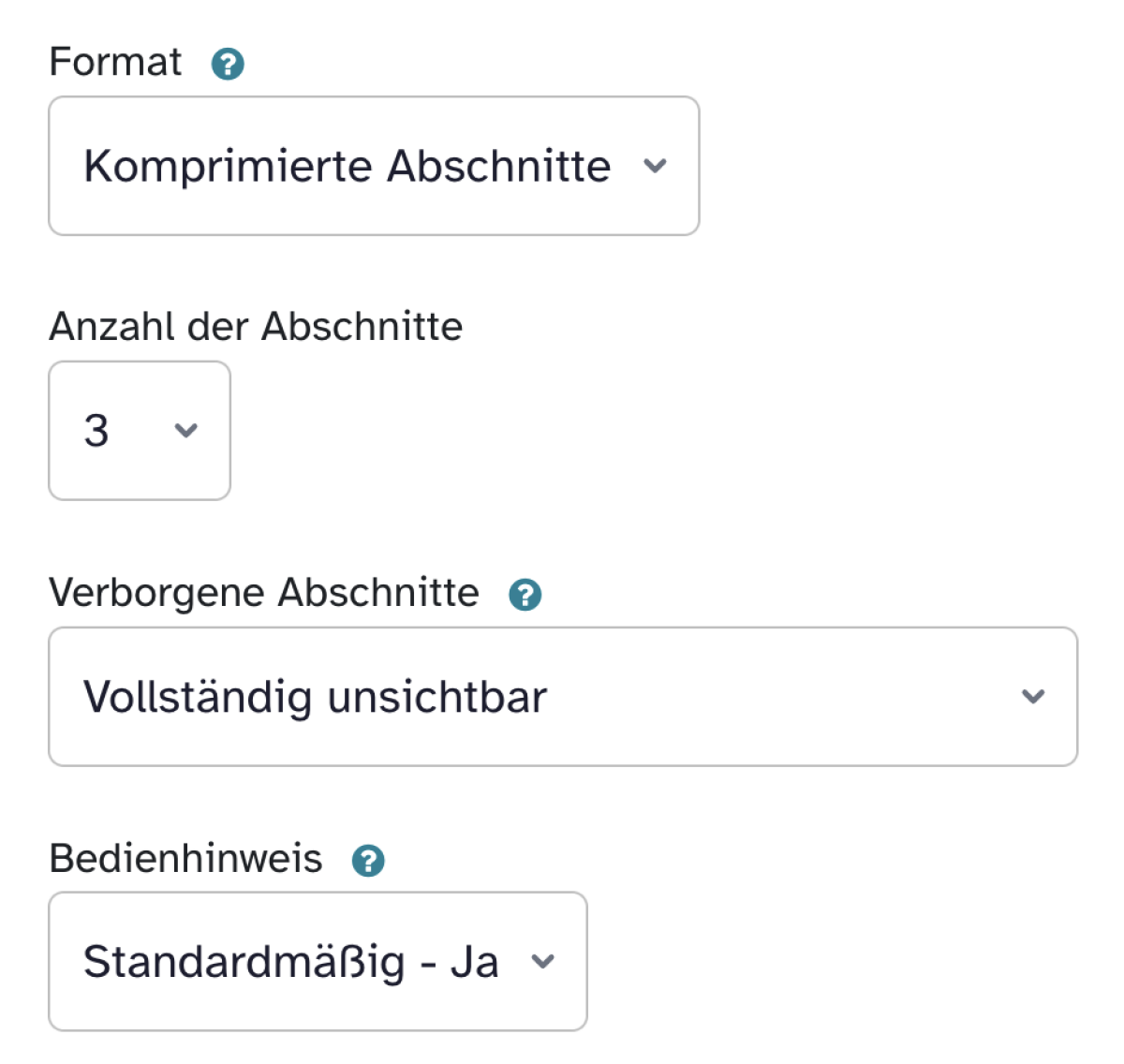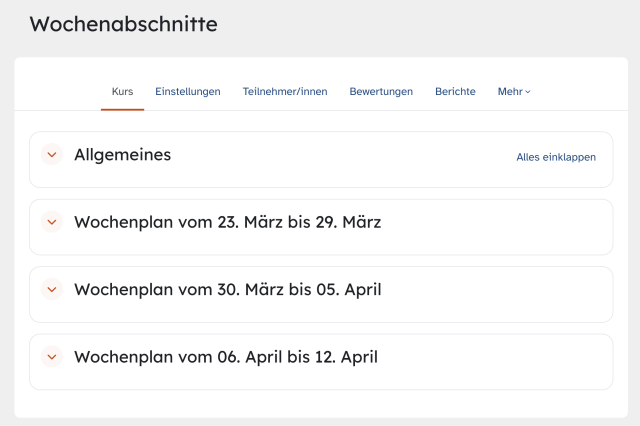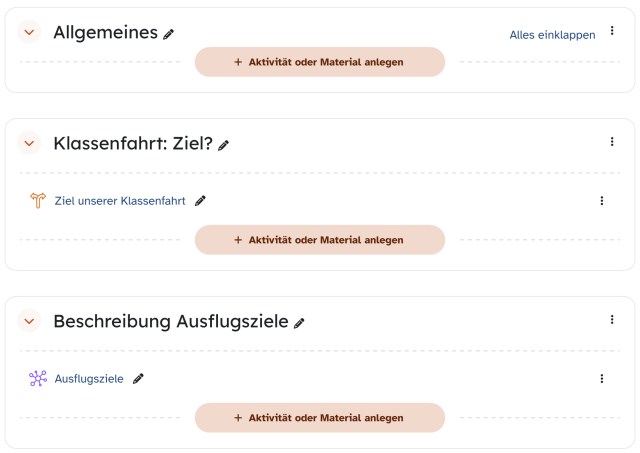Komprimierte Abschnitte einstellen
Sie sind dabei, einen neuen Kurs in der Lernplattform anzulegen und möchten als Kursformat Komprimierte Abschnitte einstellen. Hier erfahren Sie in wenigen Schritten, wie Ihnen das gelingt.
Dieses Format eignet sich beispielsweise für große Kurse, bei denen nicht alle Inhalte auf einer Seite dargestellt werden können, aber nicht immer alle sichtbar sein müssen. Die Lernenden entscheiden dabei selbst, welche Inhalte sie aufklappen oder wieder verdecken.
Nachdem Sie über Neuer Kurs einen neuen Kurs eingerichtet und die Pflichtfelder ausgefüllt haben, wählen Sie das passende Kursformat aus.
Scrollen Sie hierzu zur Überschrift Kursformat und öffnen Sie den Punkt über das Pfeil-Symbol.
Wählen Sie die gewünschte Anzahl der Abschnitte über das Drop-down-Menü aus. Das spätere Hinzufügen oder Löschen von Abschnitten ist jederzeit möglich.
Für Verborgene Abschnitte stehen Ihnen die Optionen zur Verfügung, dass diese Vollständig unsichtbar sind. Alternativ werden diese als nicht verfügbar gekennzeichnet, wenn Sie Verborgene Abschnitte werden als nicht verfügbar angezeigt auswählen.
Außerdem haben Sie über das Drop-down-Menü die Möglichkeit, festzulegen, ob es einen Bedienhinweis geben soll. Dieser Hinweis beinhaltet, dass durch den Klick auf den Abschnittsnamen der Inhalt ein- oder ausgeblendet wird.
Sichern Sie Ihre Arbeit abschließend mit Speichern und zurück oder Speichern und anzeigen.
Falls Sie die Kursabschnitte noch weiter gestalten wollen, stehen Ihnen nach dem hier beschriebenen ersten Speichervorgang weitere Gestaltungsoptionen im Reiter Einstellungen im Bereich Kursformat zur Verfügung.